我有...... Siri 在我的 Mac 设备上,我一直在使用它。 我用它来查找我想去的地方。 我用它来搜索 Mac 上的文件。 但是,现在我担心它对我了解很多,我非常想删除 Siri 历史 在我的 Mac 设备上。 我该怎么做呢?
在我们了解是否可以在 Mac 上查看和禁用 Siri 历史记录之前,这里有一个提示: 下载PowerMyMac 轻松地 禁用 Siri 或 Mac 上的任何其他扩展。 这是一个很好的清洁器,可以加速您的 Mac。 我们还找到了一些有关 Siri 的其他信息。 看看下面。
如何查看Siri历史记录?
如果你 问 Siri 一个具体问题,它会遍历您所有的应用程序、文件、文档、笔记等,为您提供答案。 有时,它甚至可能只是为了给你一个完整的答案而去谷歌。 Siri 历史记录由 Apple 以一种形式存储在另一种形式中。 因此,您的 Mac 设备中不会存储 Siri 历史记录。 您或任何人都无法访问它。
内容: 第1部分。Mac上的Siri简介第2部分。如何查看Siri历史记录?第3部分。如何在Mac OS上禁用Siri历史记录?部分4。 结论
人们还阅读:如何在Mac上使用Siri?
第1部分。Mac上的Siri简介
新版Mac OS上有Siri。 对于Apple设备用户来说,它变得非常重要。 Siri对我们来说变得非常重要,它在各种情况下变得非常有用。
但是,有时候,你可能会认为Siri对你了解得太多了。 这就是为什么你可以考虑检查它知道什么并完全删除它。 本指南旨在帮助您了解如何操作。
第2部分。如何查看Siri历史记录?
让我们来看看Siri的运作方式。 如果您在多台Apple设备上使用相同的Apple帐户(Apple ID),则这些帐户中的Siri具有相同的历史记录。 即使它可以访问不同设备上的不同文件,也是如此。
如果你问 Siri 一个特定的问题,它会通过你所有的应用程序、文件、文档、笔记等来给你答案。 有时,它甚至可能只是为了给你一个完整的答案而去谷歌。
那么,Siri 会保留我的问题的历史记录吗? 您的问题和 Siri 给出的答案会被 Apple 在其服务器中存储一段时间。
这就是为什么没有连接到互联网就无法使用Siri的原因。 这是因为它不是设备助手。
它是位于Apple服务器上的助手。 它通过这些服务器运行并向其报告。 因此,您请求的信息由这些服务器保存。
不过,苹果表示 它存储的信息与您的 Apple ID 无关. 它作为原始数据保存在存储中,用于分析和改进 Apple 的产品或服务。
但有些事情并不清楚。 在整个过程中,数据如何与您的Apple ID分离? 它真的可以联系起来吗?
此外,如果出现紧急情况以及法庭审判等案件,第三方是否可以实际查看。 Apple的官员没有明确解释这一点。
你如何清除Siri的历史记录? 真正的事情是这样的。 您目前无权访问 Siri 历史记录。 但是,这是由 Apple 以一种形式存储在另一种形式中的。 但是你有可能 在 Mac 上删除 Siri 及其听写历史记录.
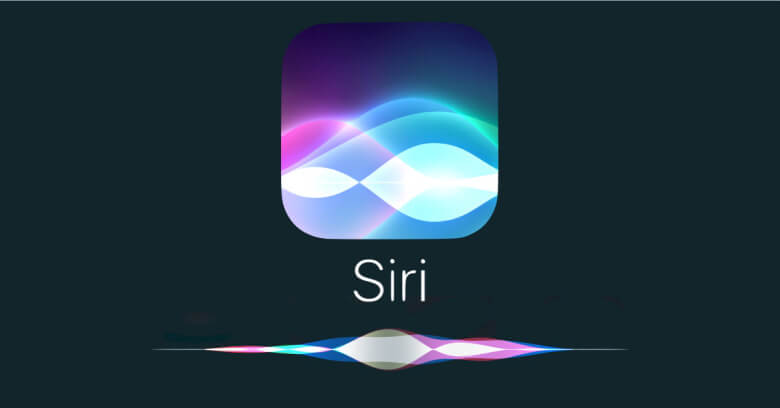
如何删除 Mac 的 Siri 历史记录?
当然,正如我们之前所说,您的Mac设备中没有存储Siri历史记录。 您或任何人都无法访问它。 因此,没有真正的方法可以删除或清除您的Siri历史。
但它有一个好处。 如果Apple不履行承诺,即不将您的Siri历史记录(或任何Siri数据)与Apple ID相关联,那么实际上没有人可以查看您的历史记录。 因此,不需要真正删除这些数据。
第3部分。如何在Mac OS上禁用Siri历史记录?
如果您仍然担心Siri会收到您的信息并将其发送给Apple,那么您可以采取一些措施。
可以从 Mac 中删除 Siri 吗? 当然。 首先,您可以使用禁用 Siri iMyMac PowerMyMac。 该 特点和优点 这个工具可以在下面看到:

01-它可以帮助您 删除不必要的扩展 这可能会给您的 Mac 设备带来很多麻烦。
02 - 有帮助 加快你的Mac速度 设备,因为它删除了麻烦的扩展。
03 - 它是 100%安全. 该品牌确保该工具没有任何可能损害您的 Mac 设备的恶意软件或病毒。 此外,它可以安全地用于各种类型的 Mac。
04 - 它可以保护ID和密码等敏感信息的安全。
05 - 它给你 30天退款保证。 如果您使用该工具并意识到它不适合您,那么您实际上可以从公司获得退款。
06 - 提供试用版 以及。 您可以免费使用该工具的前 500MB。 您现在无需预先付费即可试用 Extensions Manager 的好处。
06 - 您可以在实际购买之前预览该工具。 通过这种方式,您将了解它是否适合您的需求。
07 - 非常人性化。 它的界面非常易于使用。 另外,不难理解使其变得非常复杂。
08 - 购买该工具后,您将自动获得终身免费更新。
09 - 提供电子邮件支持,包括一对一支持。
10 - 它可以帮助您发现 Mac 设备中的所有扩展程序(甚至是隐藏的扩展程序)。 只需单击几下,您就可以随意禁用或启用这些扩展。 你也可以用它来 删除Mac上的cookie.
11 - 一切都由您管理。 您可以控制要删除的扩展名以及要在设备上实际保留的扩展名。
以下是使用该工具禁用Siri的方法:
第 1 步 - 下载 iMyMac PowerMyMac 您的设备上。
步骤2-在计算机上启动iMyMac PowerMyMac。
步骤3 - 按 扩展 模块。
步骤4 - 按 Scan 扫描. 将显示 Mac 设备上的所有扩展程序、插件和小部件。
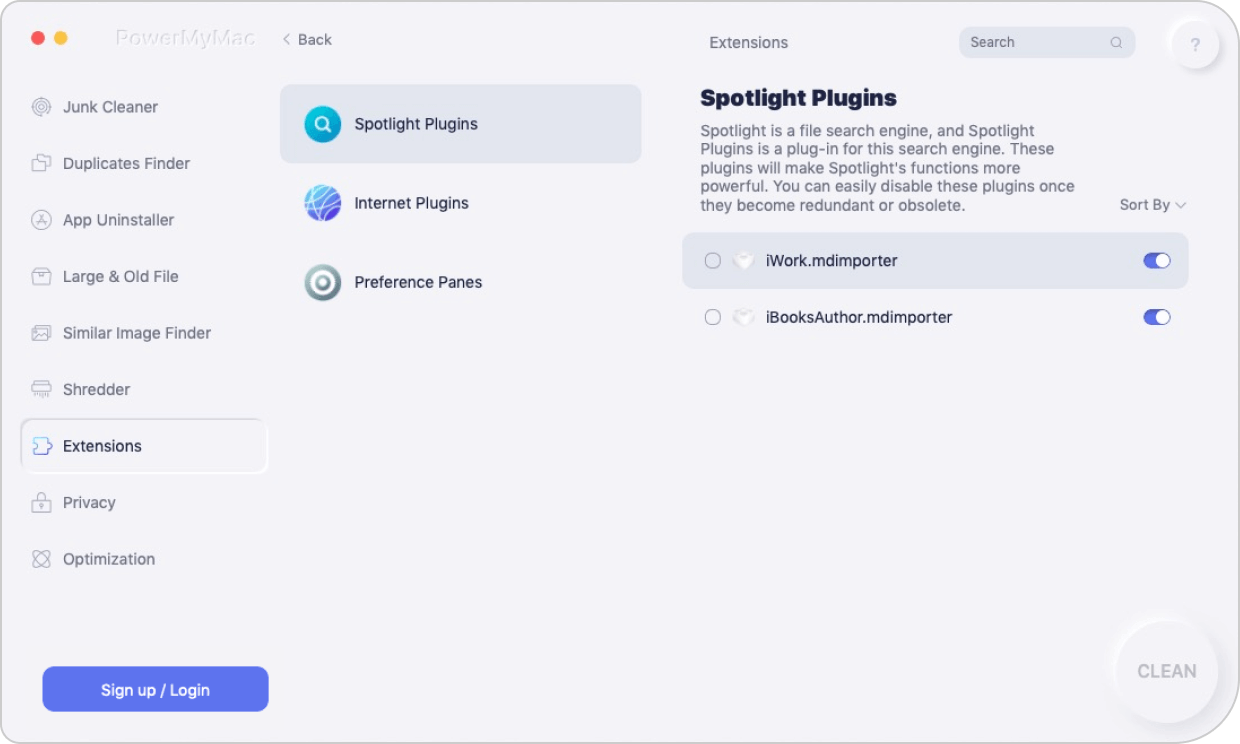
步骤5 - 查找要激活或停用的扩展,插件或小部件(在本例中为Siri)。
步骤6 - 切换以禁用这些插件,小部件或扩展。

这就是你禁用Siri的方法。 现在,您不必担心它会从您那里获取敏感信息。
部分4。 结论
在这个世界上,它很难隐藏起来。 我们的许多操作都存储在服务器中,尤其是我们的在线操作。
你可以做的一件事是禁用Siri,特别是如果你有一个Mac设备。 您可以使用 iMyMac 的扩展 为了这。
至少,它允许你禁用Siri,让你安心,知道你的助手没有看到你。



